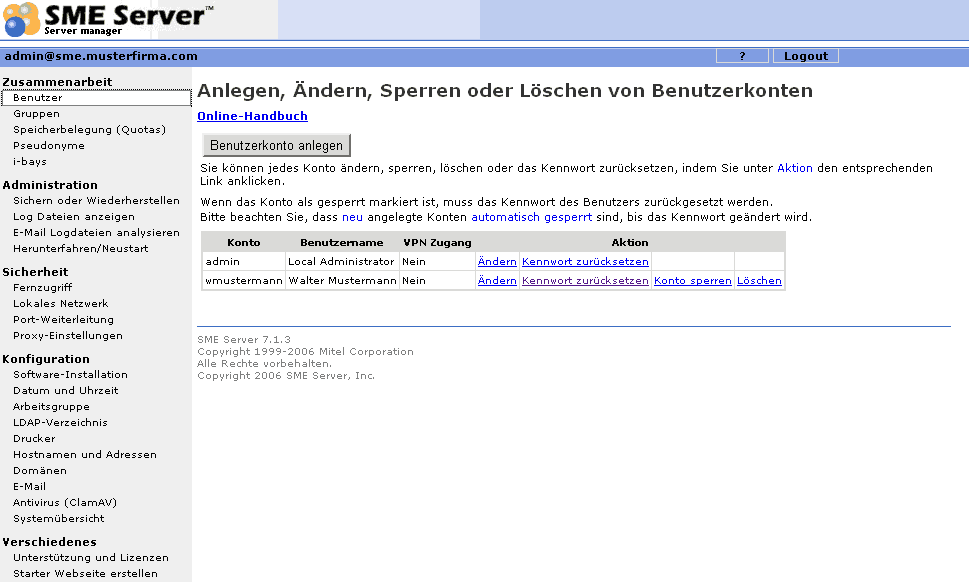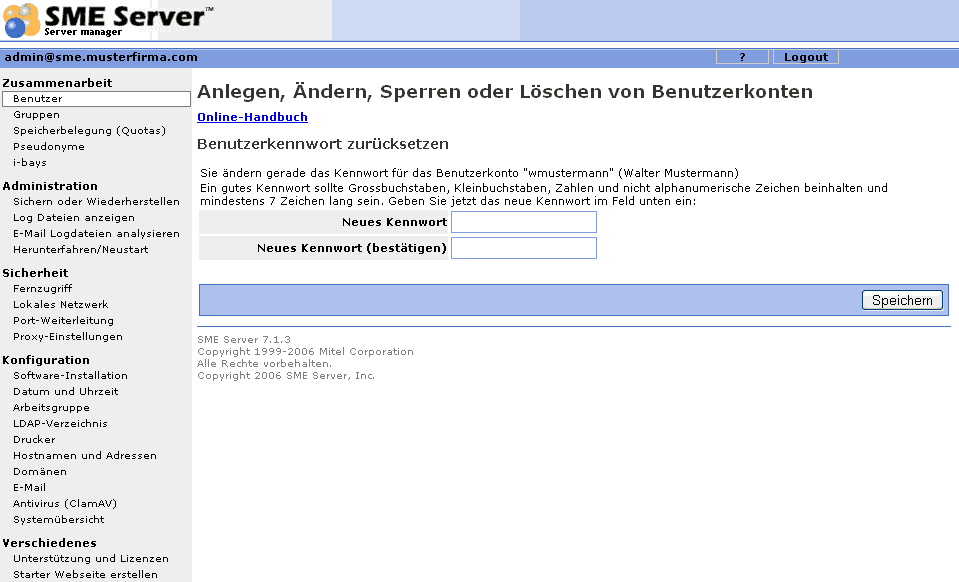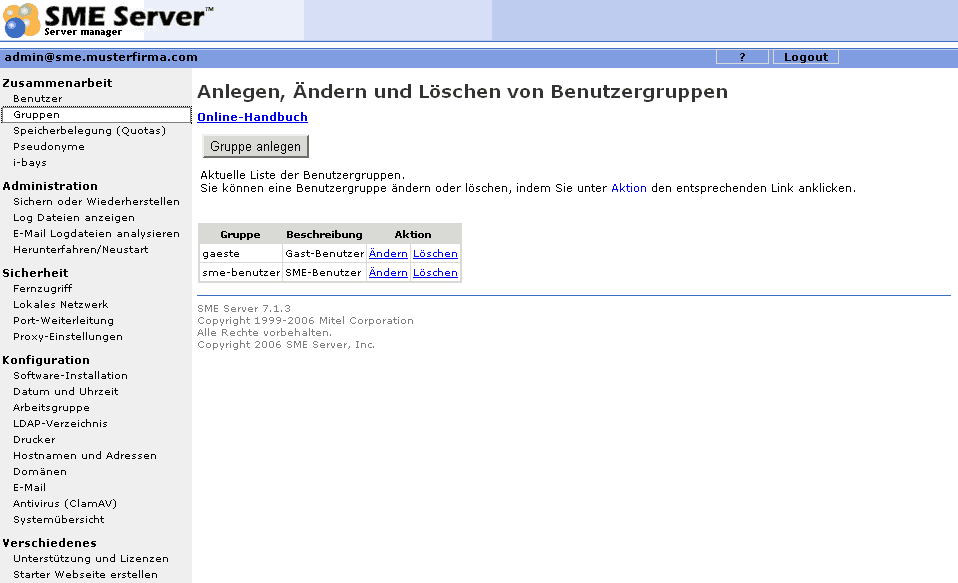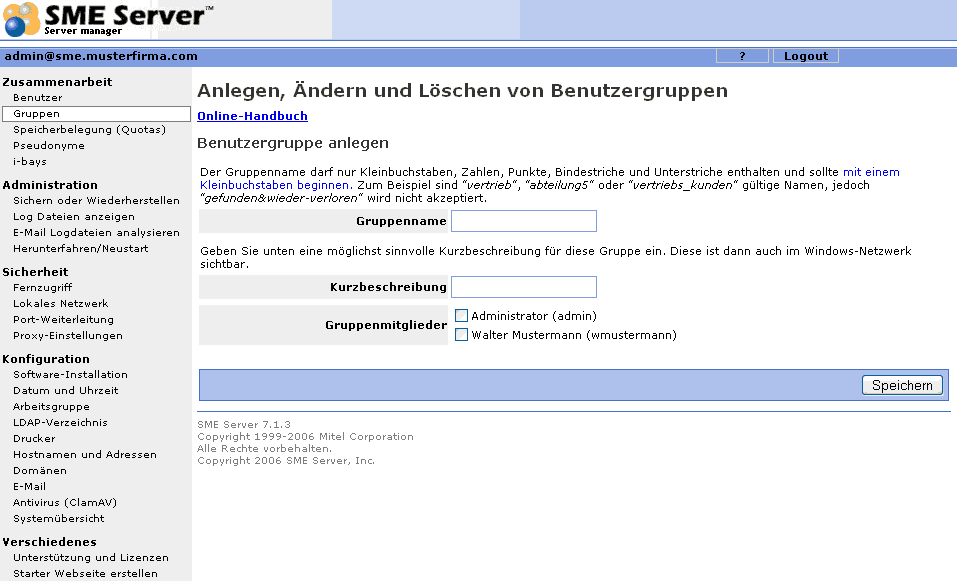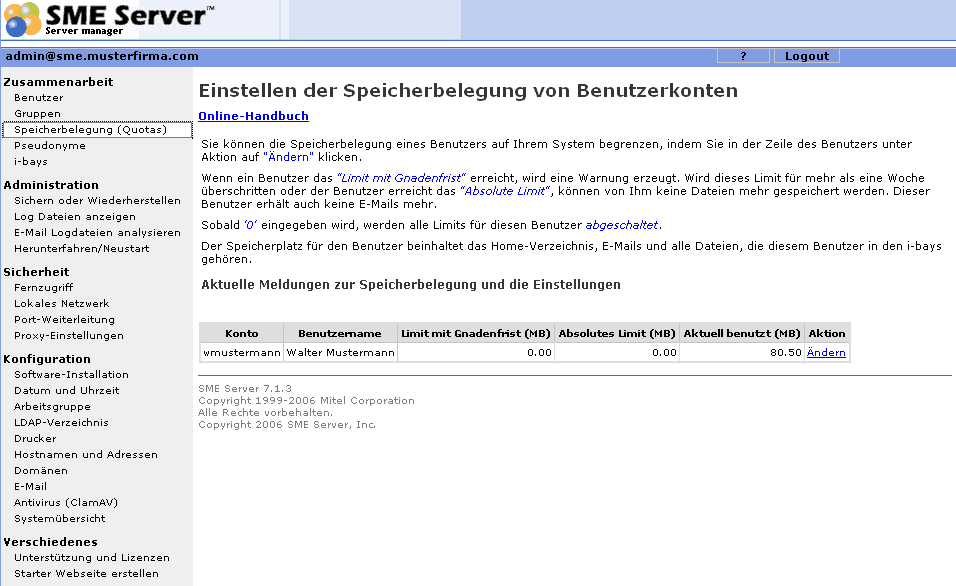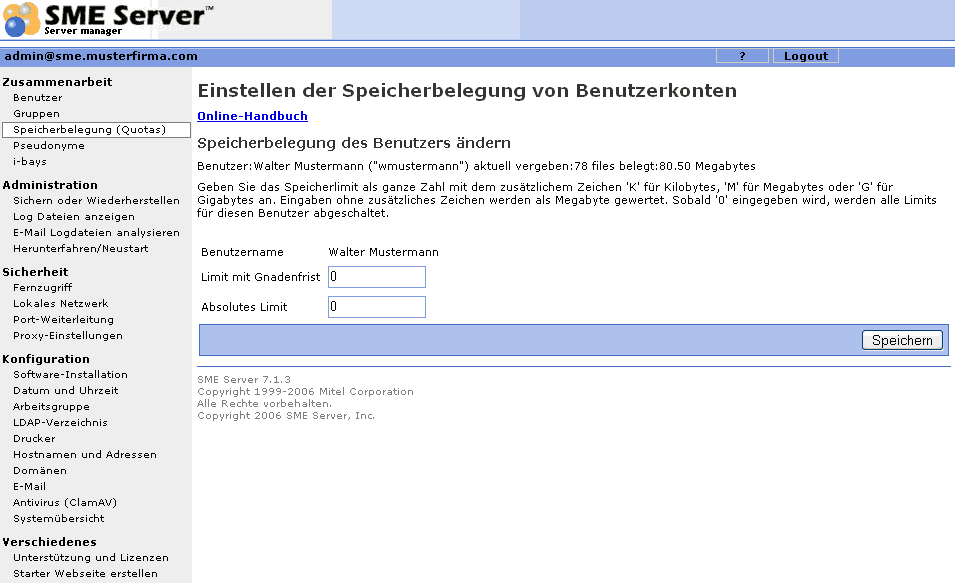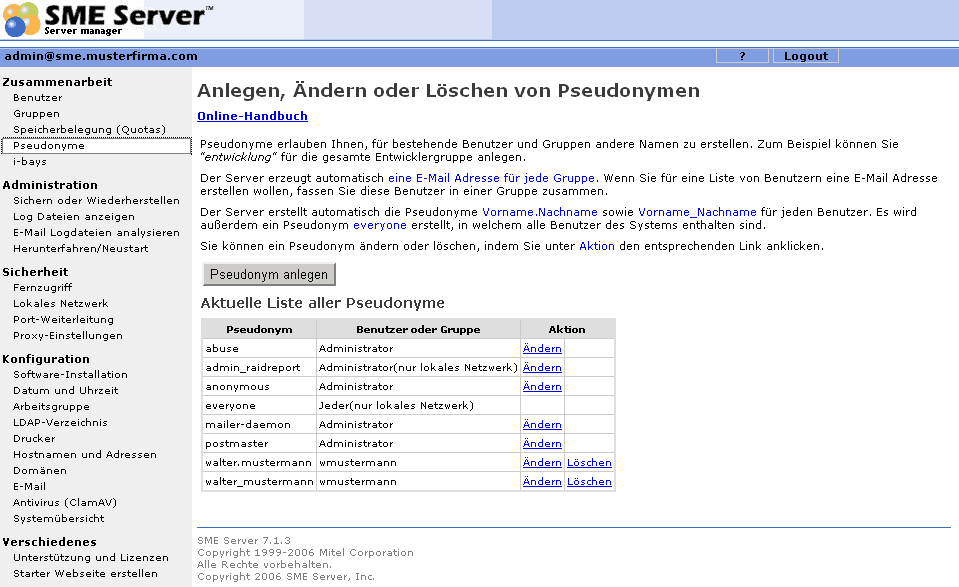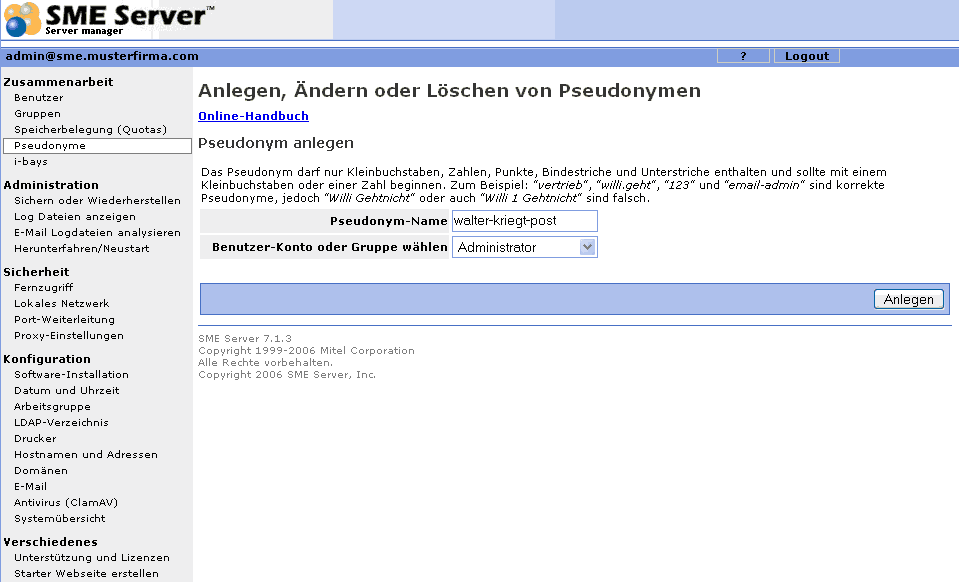Difference between revisions of "SME Server:Documentation:Administration Manual:Chapter9/de"
| Line 146: | Line 146: | ||
{{Anmerkungsbox|Inhalt=Die voreingestellen Pseudonyme "everyone", "postmaster" und "mailer-daemon" sind erst dann verfügbar, wenn entweder Benutzer oder Pseudonyme neu angelegt werden.}} | {{Anmerkungsbox|Inhalt=Die voreingestellen Pseudonyme "everyone", "postmaster" und "mailer-daemon" sind erst dann verfügbar, wenn entweder Benutzer oder Pseudonyme neu angelegt werden.}} | ||
| + | ===Pseudonyme anlegen=== | ||
[[Image:Pseudonym-anlegen.png]] | [[Image:Pseudonym-anlegen.png]] | ||
| Line 157: | Line 158: | ||
Sie können Pseudonyme ändern oder löschen, wenn Sie auf die Aktion ''ändern'' bzw. ''löschen'' neben dem gewünschten Pseudonym klicken. | Sie können Pseudonyme ändern oder löschen, wenn Sie auf die Aktion ''ändern'' bzw. ''löschen'' neben dem gewünschten Pseudonym klicken. | ||
| + | ===Anwendung in der Praxis=== | ||
| − | + | {{Anmerkungsbox|Inhalt=Der SME Server verwendet jeden Namen nur genau '''einmal'''. Durch diese Eindeutigkeitsregel, können identische Namen '''nicht''' für Benutzer, Gruppen, Pseudonyme und i-bays verwendet werden.}} | |
| − | |||
| − | {{Anmerkungsbox|Inhalt=Der SME Server verwendet jeden Namen nur genau ''' | ||
Sollten Sie auf Ihrem SME Server die Hauptdomäne und weitere virtuelle Domänen haben, sind die Benutzer automatisch für alle Domänen gleichzeitg angelegt. | Sollten Sie auf Ihrem SME Server die Hauptdomäne und weitere virtuelle Domänen haben, sind die Benutzer automatisch für alle Domänen gleichzeitg angelegt. | ||
Revision as of 15:46, 29 March 2007
Template:Header Template:Dokumentationsübersicht
Server-Manager - Zusammenarbeit
Benutzer
Für jede Person in Ihrer Organisation sollten Sie einen Benutzer einrichten.
Ein Benutzer erhält eigene kennwortgeschützte Bereiche für E-Mail und Dateien im Heimatverzeichnis. Zu den Einstellungen für die Benutzer gelangen Sie im Server-Manager in der Sektion Zusammenarbeit, Register Benutzer. Es wird eine Liste der aktuellen Benutzer angezeigt.
Benutzer anlegen
Falls Sie noch keine Benutzer angelegt haben sollten, wählen Sie Benutzerkonto anlegen aus. Dabei erhalten Sie eine Eingabemaske mit den Voreinstellungen aus der Sektion Konfiguration, Register LDAP-Verzeichnis, die Sie nach Bedarf für jeden Benutzer auch überschreiben können. Insofern bietet es sich an, zunächst in der Sektion Konfiguration, Register LDAP-Verzeichnis die Standardinformationen Ihrer Organisation zu hinterlegen.
Falls Sie zum ersten Mal Benutzer anlegen, müssen Sie auch die Namenskonvention Ihrer Benutzer entscheiden.
Wenn z.B. der Benutzer aus dem ersten Buchstaben des Vornamens sowie dem Nachnamen bestehen soll, erhält der Mitarbeiter Walter Mustermann den Benutzer wmustermann. Sollte Ihre Organisation die Haupt-Domäne musterfirma.com verwenden, hat Walter Mustermann die E-Mail-Adresse wmustermann@musterfirma.com. Sein Heimatverzeichnis zum Abspeichern von Dateien auf dem SME Server heißt wmustermann.
Benutzernamen müssen folgende Rahmenbedingungen erfüllen:
- Sie dürfen nur aus Kleinbuchstaben und Zahlen bestehen
- Sie müssen mit einem Kleinbuchstaben beginnen
- Sie dürfen nicht mehr als 12 Zeichen lang sein
Geben Sie die geforderten Informationen ein: den Benutzernamen (der Teil der E-Mail-Adresse vor dem @), den Vorname und Nachname der Person, Abteilung, Firma, Adresse und Telefonnummer.
Wählen Sie die gewünschte E-Mail-Zustellungsoption aus und geben Sie bei Bedarf eine E-Mail-Weiterleitungsadresse an.
Erlauben Sie dem Benutzer bei Bedarf den Zugang über VPN.
Falls Sie in der Sektion Zusammenarbeit, Register Gruppen bereits unterschiedliche Berechtigungsgruppen definiert haben, können Sie diese dem Benutzer zuweisen.
Zum Schluss klicken Sie auf Hinzufügen, um den Benutzer zu erstellen.
Benutzerkennwort zurücksetzen
Wenn der neue Benutzer erfolgreich angelegt wurde, erhalten Sie eine Statusmeldung. Die rot hinterlegte Aktion Kennwort zurücksetzen zeigt Ihnen jetzt an, dass für den neuen Benutzer noch kein Kennwort hinterlegt ist. Durch Klicken auf diese Aktion können Sie das Kennwort eingeben. Beachten Sie aber dabei die Kennwortregeln, die mit dem SME Server ab Version 7.0 für besonders große Sicherheit eingestellt sind. Deshalb muss das Kennwort Großbuchstaben, Kleinbuchstaben, Zahlen und nicht alphanumerische Zeichen beinhalten und mindestens 7 Zeichen lang sein. Außerdem dürfen keine gängigen Wörter verwendet werden. Dies wird durch einen Wörterbuchvergleich geprüft.
Die Benutzer können auch selbständig das Kennwort ändern, indem sie in einem Browser die URL https://www.yourdomain.xxx/user-password in unserem Beispiel also https://www.musterfirma.com/user-password eingeben.
Diese Option ist in der Voreinstellung aber nur vom lokalen Netzwerk aus erreichbar. Der Fernzugriff muss dazu im Server-Manager gesondert freigeschaltet werden.
Um das Kennwort zu ändern, sind folgende Eingaben erforderlich:
- Konto = Benutzername (alle Zeichen vor dem @)
- altes Kennwort
- neues Kennwort
- Bestätigung des neuen Kennworts
Benutzer ändern
Aus der Liste der Benutzer können Sie Benutzer ändern, Benutzer löschen, Benutzer sperren oder Kennwort zurücksetzen, wenn Sie auf die jeweilige Aktion rechts neben dem angezeigten Benutzer klicken. Gesperrte Benutzer können so lange nicht mehr verwendet werden, bis der Administrator das Kennwort zurückgesetzt hat.
Benutzer sperren
Es kann vorkommen, dass Benutzer keinen Zugang zum SME Server erhalten sollen, aber auch nicht gelöscht werden sollen. In diesem Fall haben Sie die Option, Benutzer gezielt zu sperren. Die Sperre wird sofort wirksam, wenn Sie auf die entsprechende Aktion klicken. Der Benutzer kann dann keinerlei Dienste des SME Servers mehr nutzen, kein E-Mail, keine Dateien lesen oder schreiben usw.
Für gesperrte Benutzer wird weiterhin E-Mail empfangen, aber nicht ausgeliefert. Sollte der Benutzer so eingerichtet sein, dass die E-Mail weitergeleitet wird (siehe Anmerkung), können Sie die Eigenschaften des Benutzers entsprechend ändern.
Um den Benutzer zu entsperren, muss lediglich das Kennwort zurückgesetzt werden.
Gruppen
Gruppen sind eine Anzahl von Benutzern mit gemeinsamen Interessen, z.B. Benutzer, die in der gleichen Abteilung oder an demselben Projekt arbeiten. Mit dem Register Gruppen in der Sektion Zusammenarbeit können Sie 2 Aufgaben administrieren:
- Die Verteilung von E-Mails an die einer Gruppe zugehörigen Benutzer
- Das Zuweisen von Berechtigungen eines eigenen i-bays an eine Gruppe (siehe auch Information-Bays)
Um eine Gruppe zu erstellen, rufen Sie im Server-Manager in der Sektion Zusammenarbeit das Register Gruppen auf und führen dann folgende Schritte durch:
- Klicken Sie auf Gruppe anlegen
- Geben Sie einen Gruppennamen ein. Der Gruppenname darf nur Kleinbuchstaben, Zahlen, Punkte, Bindestriche und Unterstriche enthalten und sollte mit einem Kleinbuchstaben beginnen. Außerdem können Sie bereits im Server verwendete Begriffe wie admin oder primary nicht verwenden.
- Geben Sie zusätzlich eine Kurzbeschreibung ein
- Wählen aus der Liste der angezeigten Benutzer diejenigen aus, die Sie der neuen Gruppe zuweisen möchten
- Klicken Sie auf speichern, damit die neue Gruppe angelegt wird
Sie können der neuen Gruppe jederzeit weitere Benutzer hinzufügen oder Benutzer aus der Gruppe entfernen. Beachten Sie aber, dass die geänderten Berechtigungen erst nach erneuter Anmeldung für die Benutzer wirksam werden. Insbesondere im internen Windows-Netzwerk freigegebene Verzeichnisse (i-bays) sind erst nach erneuter Windows-Anmeldung nutzbar.
Sollten Sie eine Gruppe vollständig löschen, werden die Rechte sämtlicher Dateien dieser Gruppe der Gruppe admin übertragen.
Speicherbelegung (Quotas)
Sie können mit der Funktion Speicherbelegung (Quotas) den Festplattenspeicher Ihres SME-Servers begrenzen, der durch die Benutzerverzeichnisse belegt wird. In der Voreinstellung sind für die Benutzerverzeichnisse keine Quotas vorgesehen. Wenn Sie Quotas verwenden wollen, sollten Sie wissen, dass der Benutzer ein Limit mit Gnadenfrist erhält, bevor er das absolute Limit seiner Speicherbelegung erreicht.
Wenn ein Benutzer das Limit mit Gnadenfrist erreicht, wird eine Warnung erzeugt. Wird dieses Limit für mehr als eine Woche überschritten oder der Benutzer erreicht das absolute Limit, können von Ihm keine Dateien mehr gespeichert werden. Dieser Benutzer erhält auch keine E-Mails mehr.
Um für einen Benutzer Quotas zu erstellen,, rufen Sie im Server-Manager in der Sektion Zusammenarbeit das Register Speicherbelegung (Quotas) auf und führen dann folgende Schritte durch:
- Es wird Ihnen eine Übersicht der Benutzer mit den aktuellen Einstellung zur Speicherbelegung angezeigt
- Klicken Sie rechts neben dem Benutzer unter Aktion auf ändern
- Geben Sie die Werte für das Limit mit Gnadenfrist sowie für das absolute Limit ein
- Geben Sie das Speicherlimit als ganze Zahl mit dem zusätzlichem Zeichen K für Kilobytes, M für Megabytes oder G für Gigabytes an. Eingaben ohne zusätzliches Zeichen werden als Megabyte gewertet.
- Sobald 0 eingegeben wird, werden alle Limits für diesen Benutzer abgeschaltet.
Klicken Sie auf speichern, damit die Einstellungen zur Speicherbelegung wirksam werden
Pseudonyme
Pseudonyme erlauben Ihnen, für bestehende Benutzer und Gruppen andere Namen zu erstellen. Zum Beispiel können Sie entwicklung für die gesamte Entwicklergruppe anlegen. In der Voreinstellung des Servers sind bereits folgenden Pseudonyme vorhanden:
- Vorname.Nachname für jeden erstellten Benutzer
- Vorname_Nachname für jeden erstellten Benutzer
- everyone, ein Pseudonym mit Verteilungsfunktion, in dem jeder Benutzer automatisch enthalten ist
- mailer-daemon, postmaster und anonymous für Administrator
Wenn Sie Gruppen verwenden, ist der Gruppenname auch gleichzeitig als Pseudonym aktiv. Eine E-Mail an vertrieb@musterfirma.com wird also an alle Mitgleider der Benutzergruppe "Vertrieb" ausgeliefert.
Pseudonyme anlegen
Um ein Pseudonym zu erstellen, rufen Sie im Server-Manager in der Sektion Zusammenarbeit das Register Pseudonyme auf und führen dann folgende Schritte durch:
- Klicken Sie auf Pseudonym anlegen
- Geben Sie einen Pseudonym-Namen ein. Das Pseudonym darf nur Kleinbuchstaben, Zahlen, Punkte, Bindestriche und Unterstriche enthalten und sollte mit einem Kleinbuchstaben oder einer Zahl beginnen.
- Wählen aus der Liste der angezeigten Benutzer bzw. Gruppen einen Eintrag aus, den Sie dem neuen Pseudonym zuweisen möchten
- Klicken Sie auf anlegen, damit das neue Pseudonym angelegt wird
Sie können Pseudonyme ändern oder löschen, wenn Sie auf die Aktion ändern bzw. löschen neben dem gewünschten Pseudonym klicken.
Anwendung in der Praxis
Sollten Sie auf Ihrem SME Server die Hauptdomäne und weitere virtuelle Domänen haben, sind die Benutzer automatisch für alle Domänen gleichzeitg angelegt.
Ein Benutzer "wmustermann" erhält dann E-Mail für wmustermann@domain1 wmustermann@domain2 wmustermann@domain3 wmustermann@domain4
The problem with this is that you cannot have different people using the same user account name to collect email.
Using the pseudonyms panel is the only way that SME Server can distribute email for the same user "name@different-domain" names, but you need to use it in conjunction with the correct underlying naming concepts.
The golden rule is never allocate unique user names to end users accounts as these will no longer be available for globalname@domain type email address usage.
eg create your domains eg domain1, domain2, domain3, domain4 and configure those domains to use different ibays for the web content. You can even setup different groups to allow only different users to access each ibay to update web content etc.
create user accounts user1, user2, user3, user4 as needed for users who want to use the email address "sales", but keep in mind they will use the login name user1 rather than sales (the login names could be johnb, johnb2, johnw, johnm etc)
create user accounts user5, user6, user7, user8 as needed for users who want to use the email address "info", but keep in mind they will use the login name user5 etc rather than info
create user accounts user9, user10, user11, user12 as needed for users who want to use the email address "accounts", but keep in mind they will use the login name user9 etc rather than accounts
create pseudonyms eg sales@domain1 which forwards to user1 sales@domain2 which forwards to user2 sales@domain3 which forwards to user3 sales@domain4 which forwards to user4
info@domain1 which forwards to user5 info@domain2 which forwards to user6 info@domain3 which forwards to user7 info@domain4 which forwards to user8
accounts@domain1 which forwards to user9 accounts@domain2 which forwards to user10 accounts@domain3 which forwards to user11 accounts@domain4 which forwards to user12
ie. in the pseudonyms field type the whole pseudonym name as sales@domain1
Note do not use sales, info or accounts for any other purpose ie. as user account names or group names or pseudonym names (on its own) or ibay names.
If your want your end users to use webmail then they login in using the URL https://domain1/webmail https://domain2/webmail https://domain3/webmail https://domain4/webmail
If you want webmail to be configured for the correct domain for the correct end user the first time they use it, then you will need to do that manually yourself before issuing the login details to the user, eg login to webmail as the end user eg user1 (for domain1) and setup the profile for that user to show the return email address of sales@domain1
login to webmail as the end user eg user2 (for domain2) and setup the profile for that user to show the return email address of sales@domain2
Do the same for all other webmail accounts that will be issued configuring the profile and return address as applicable.
If you don't configure webmail profiles manually then they will have the default return address of loginusername@domain1 (or the main domain name of the server if different).
Summary
eg For user1 for domain1
The user account will be user1 (eg johnb) and the person uses that name (& corresponding password) to login to the server or to webmail. The email address for the user will be the same as the pseudonym ie sales@domain1 and that is the address the user should publish and use as the return email address. Obviously the name before the @domain is different to their login username, that's the compromise to be accepted if using sme this way. It is quite common in practise, as users often have different "position related" pseudonyms anyway eg manager@domain1 forwards to user1.
As the user account user1 has been created on the server, then that will also work as a valid email address ie user1@domain1 will deliver email to user1, but note also that email "inadvertantly" sent to user1@domain2 or user1@domain3 or user1@domain4 will also be sent to user1. This is not usually a problem as you simply don't tell user1 that any other hosted domain addresses will work for that name.
Alternative configuration of users
If the above method is not acceptable/desirable, then the only other way you could setup users is to have only one occurrence of a user name in the system eg john, john1, john2, john3, johnb, johnb1, johnb2, johnw, johnws etc, similar to what ISP's do anyway.
Every username will be a valid (email address) for every domain hosted on your server, but you only tell the end user about their domain eg john@domain1 john2@domain1 john3@domain2 johnb@domain1 johnb2@domain2 johnb3@domain3 etc
but john@domain2 and john@domain3 etc will still work.
Any email sent to any of the addresses will automatically be received by the end user account, and the user account name and login name will be the same. There is no need to configure pseudonyms in that case.
You will still need to configure Webmail profiles manually for each domain that is different to the default domain.
The ultimate answer to having separately administered domains and identical user names at different domains, is to host only one domain on each SME Server ie have a different server for every domain.
There are posts in the contribs.org forums explaining how to do this and forward/delegate email for different domains from one gateway server to other server-only boxes on the same LAN using the same Internet connection.
See this thread for details http://forums.contribs.org/index.php?topic=30953.0